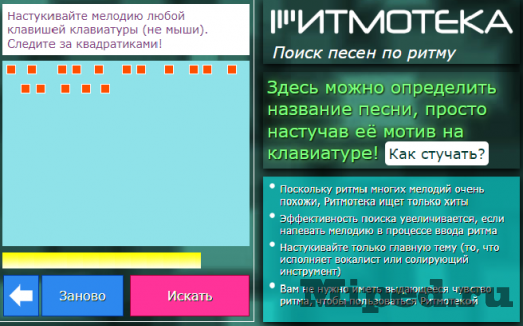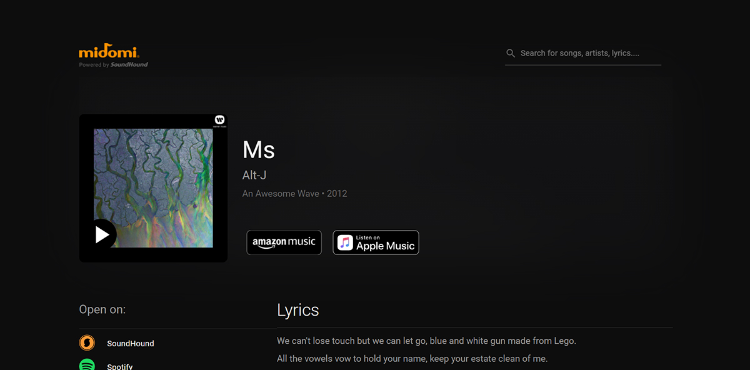Услышали песню в ресторане, на улице или вечеринке, и ее фрагмент теперь постоянно крутится в голове, не давая покоя? Выход есть! Современные технологии позволяют отыскать на просторах интернета любую, даже малоизвестную музыкальную композицию хоть по фразе, хоть по нескольким нотам в припеве. Теперь вы сможете легко найти и добавить в свой плейлист тот самый трек, который так зацепил вас в видеоклипе на YouTube или TikTok, кинофильме или сериале. Для поиска потребуется специальный распознаватель музыки, и в этой статье мы расскажем, как найти песню по мелодии через телефон или компьютер самому разными способами.
Как найти музыку на компьютере
Если вы хотите найти неизвестную композицию без Шазама, можно использовать инструменты для компьютера. Существуют различные приложения и онлайн-платформы, которые позволяют определить трек по припеву, словам или короткому отрывку из мелодии.
Midomi
Веб-приложение для поиска неизвестных музыкальных композиций через микрофон. Для идентификации мелодии нужно просто открыть сайт в браузере и напеть фрагмент, который вы помните. Для этого понадобиться хорошая гарнитура, или вы можете подключить телефон к компьютеру как микрофон. После проверки платформа предложит несколько наиболее подходящих вариантов.
Данный способ предназначен для пользователей, которым нужно быстро найти трек, прочитать лирику, посмотреть видеоклипы различных исполнителей и прослушать небольшую часть песни. Чтобы найти музыку онлайн по звуку на компьютере, перейдите на веб-страницу Midomi. Затем следуйте инструкции:
- Кликните по оранжевой кнопке. Разрешите доступ к микрофону и напойте или настучите фрагмент. Также с помощью сервиса можно узнать, какой аудиотрек играет рядом прямо сейчас.
- По завершении анализа вам будет предложен наиболее подходящий вариант. Вы можете прослушать часть аудио, нажав на обложку альбома, или сразу перейти на сайт для стрима.
Появится надпись «Listening»
Если вы знаете текст аудиозаписи, вы можете ввести данные в поле поиска. Оно расположено на верхней панели.
Опция поиска находится в правом верхнем углу (отмечена на картинке)
Результат поиска песни по напеву в сервисе
Плюсы:
- обширная коллекция аудиозаписей;
- определяет звук с динамиков;
- поиск данных по звуку или лирике.
Минусы:
- интерфейс платформы представлен только на английском;
- иногда неправильно определяет аудио.
Ритмотека
Русскоязычный ресурс, который позволяет наиграть мелодию на клавиатуре и найти песню по ритму на ПК. Чтобы сделать поиск более точным, портал предлагает установить различные фильтры: жанр, темп, эмоции, язык и т.д. Сервис подойдет пользователям с хорошим музыкальным слухом и памятью. Без настукивания точного ритма сайт не найдет нужный аудиоматериал.
Для использования функций перейдите на сайт Ритмотеки. Затем следуйте пошаговому алгоритму:
- Выберите тип музыки: классическая или современная. Также можно указать дополнительные критерии. Для этого нажмите на верхней панели на «Еще фильтры».
- Используйте любые кнопки клавиатуры для настукивания мотива. Одно нажатие означает бит, слово и другие ключевые особенности записи. Лучше всего обозначить ритм известной части песни, например, припев.
- Портал предложит несколько треков, которые повторяют или отдаленно похожи на созданный вами ритмический рисунок. Если среди предложенных звуков нет нужного, вы можете кликнуть «Заново» и повторить попытку.
Фильтры для поиска мелодии в Ритмотеке
Кликните «Искать» после того, как закончите настукивать отрывок песни
Сервис моментально отобразит список похожих композиций
Плюсы:
- есть подробное обучающее видео;
- точная настройка поиска по фильтрам;
- игра мелодии на клавиатуре компьютере или ноутбука;
- меню на русском.
Минусы:
- база содержит только хиты;
- сложно настучать правильный ритм, если есть проблемы со слухом;
- для идентификации нельзя напеть песню голосом.
Если вас интересует кусок мелодии, который вы услышали в видео, то вместо настукивания и напева, вы можете просто извлечь аудиодорожку из клипа. Так вы сможете загрузить фрагмент в распознаватель, например, Audio Tag, и быстро найти название песни. Вытащить звуковую дорожку из видео можно с помощью простого редактора АудиоМАСТЕР. Он позволит улучшить звучание, убрать помехи и сохранить материал в популярном формате.
Audio Tag
Простой сервис, который позволит загрузить отрывок песни и узнать название и исполнителя онлайн. Также вы сможете вставить ссылку на видеоклип с YouTube, Coub и других видеоплатформ. Audio Tag достаточно 15-секундного куска для определения названия, исполнителя, альбома и прочих сведений.
Портал предназначен только для идентификации загруженных файлов или звуковой дорожки из клипов. Вы не сможете напеть мотив или ввести текст. Как узнать название песни по отрывку мелодии онлайн бесплатно? Откройте веб-страницу Audio Tag в браузере. Затем выполните следующие действия:
- Щелкните по команде «Выберите файл» и укажите материал с жесткого диска. Либо выберите опцию «Введите линк» для распознавания дорожки из ролика.
- Веб-приложение предложит несколько похожих звукозаписей. Если ничего не найдено, вы можете разделить аудиофайл на несколько частей в программе для нарезки музыки. И попробуйте каждый фрагмент отдельно.
Загрузите кусочек мелодии и дождитесь завершения обработки
Результат проверки
Плюсы:
- анализ небольшого звукового фрагмента;
- полностью бесплатный основной функционал;
- распознавание аудио из видеоролика;
- пользователи самостоятельно добавляют аудиозаписи в базу данных;
- импорт мультимедиа любого размера.
Минусы:
- не распознает многие звукозаписи;
- для идентификации нужно каждый раз вводить капчу;
- много рекламы.
Musipedia
Сайт, который находит песню по напеву через микрофон, по нотам, высоте тона или ритму. Вы сможете указать параметры записи с помощью клавиатуры, подключиться к MIDI-синтезатору или создать мелодический контур. Musipedia выполняет поиск по собственной базе и в интернете.
Инструмент подойдет для пользователей с различным уровнем навыков. Для обычных людей есть возможность напеть или просвистеть аудио. Специалисты в музыке могут указать ноты или поиграть композицию на пианино.
Для использования любой функции перейдите на веб-страницу сервиса. После следуйте алгоритму:
- На верхней панели инструментов выберите подходящую опцию. Например, «Rhythm Search» позволит вам ввести ритм аудиоданных с помощью клавиатуры.
- Наведите на «Start Tapping» и обозначьте биты любой кнопкой. Остановите запись, нажав «Stop Tapping».
- Для анализа медиа кликните «Search Musipedia». Вам будут показаны различные звукозаписи с похожим ритмом.
Напойте несколько нот мелодии и запустите поиск
Musipedia подготовит список возможных вариантов из своего каталога
Плюсы:
- разные режимы для обозначения мелодии;
- обширная база данных;
- подходит новичкам и профессионалам.
Минусы:
- полностью англоязычный интерфейс;
- для записи с диктофона нужно установить Adobe Flash Player.
AHA Music – Music Identifier
Расширение для интернет-браузера, позволяющее определить проигрываемый звук в открытой вкладке. AHA Music быстро распознает трек по фрагменту аудио и предлагает подробное описание записи: название, исполнитель, альбом, дата релиза и т.д. Если вам нужно определить исполнителя и название аудиодорожки из клипа на YouTube, Vimeo, VK, Facebook, то AHA Music является оптимальным решением.
Чтобы использовать плагин, выполните следующие действия:
- Установите расширение из магазина Гугл Хром.
- Откройте в браузере нужный видеоклип и запустите его. Наведите на значок плагинов и кликните по названию приложения. ПО должно автоматически начать анализ. Если этого не произошло, щелкните по лупе.
- Вам будет предоставлен наиболее подходящий вариант. Вы можете нажать на него и посмотреть в новом окне название трека, исполнителя, музыкальный клип и платформы, где можно прослушать звукозапись.
Найдите страницу сервиса в каталоге расширений для Гугл Хрома
Запустите проигрывание трека и в расширении появится его название
Плюсы:
- совместим с Google Chrome;
- обширная музыкальная библиотека;
- бесплатность и отсутствие рекламы.
Минусы:
- работа в фоновом режиме, что может замедлять работу ПК;
- расширение необходимо установить в браузер;
- нельзя подключиться к микрофону и промычать мелодию.
Как узнать название аудио на смартфоне
Если вы хотите распознать мелодию, которая играет в ресторане или клубе, то можно воспользоваться мобильными программами для определения музыки по звуку. Примените стандартные службы Гугл и Яндекс или установите сторонние приложения для Андроид или Айфон.
Сервис Google или голосовой помощник Алиса
Распознать песню по звуку онлайн через микрофон можно с помощью голосовых помощников Гугл и Алиса. Этот способ позволит идентифицировать мелодию, которая играет сейчас. Чтобы применить инструмент Гугл:
- Скажите «Ok, Google» или зажмите клавишу для перехода на домашнюю страницу.
- Скажите «Что это за песня», поднесите микрофон к источнику звука и платформа распознает контент.
Голосовой помощник Гугл включает опцию для поиска музыки
Для определения данных через Алису:
- Запустите помощника и задайте соответствующий вопрос, например, «Что это играет» или «Что это за песня».
- Дайте прослушать композицию и дождитесь результата. Материал можно воспроизвести в Яндекс Музыке.
Алиса от Яндекса тоже прекрасно справится с задачей
Плюсы:
- простота в использовании и доступность;
- точное определение композиций благодаря технологии ИИ;
- совместимость с Android и iOS.
Минусы:
- требуется разрешение для доступа к микрофону;
- при низкой громкости может не воспринять звук;
- нужен стабильный доступ к сети.
Shazam
Популярное программное обеспечение для Айфона и Андроид, которое выполняет поиск песни по отрывку музыки онлайн и офлайн. Приложение предназначено для различных задач. С Shazam вы сможете идентифицировать медиа через микрофон или записать музыку с интернета, распознавать данные в плеерах, на видеоплатформах или в открытых вкладках. Для распознавания аудиоматериала загрузите Шазам на устройство и следуйте алгоритму:
- Запустите программное обеспечение. Разрешите доступ к записывающему устройству.
- По умолчанию будет установлен автоматический режим, который подключается к микрофону и записывает данные в реальном времени.
- Для просмотра обнаруженных медиа свайпните вправо и выберите раздел «Шазамы». Здесь находятся последние композиции. Вы можете прослушать короткий отрывок или перейти в Apple Music.
Поднесите смартфон поближе к источнику звука и запустите Шазам
Shazam найдет не только название и исполнителя, но и текст с клипом
Плюсы:
- большой каталог звукозаписей;
- скачанный контент можно использовать без доступа к сети;
- воспроизведение аудиофайлов в Spotify, Apple Music, YouTube Music;
- стильный дизайн.
Минусы:
- пользователи отмечают, что приложение часто выдает ошибку;
- не распознает ремиксы;
- при воспроизведении звукозаписей возникают помехи и шумы.
SoundHound
Мобильный софт для Андроид и Айфон, который подходит для прослушивания аудиофайлов и идентификации треков. SoundHound находит контент при напеве песни или вводе слов. ПО включает в себя большой каталог данных, музыкальные чарты, плейлисты и новые хиты известных исполнителей. Приложение можно использовать для быстрого определения композиций и прослушивания известных треков.
Как найти музыку по напеву мелодии голосом без слов? Для этого установите ПО из Play Market или App Store и следуйте инструкции:
- Откройте софт и установите свободный доступ к микрофону. Тапните по оранжевой кнопке. Начните напевать или включите фрагмент песни. Идентификатор покажет наиболее подходящий вариант.
- Вы можете прослушать короткий отрезок или воспроизвести мультимедиа на различных сервисах.
SoundHound поддерживает поиск трека по лирике
Также можно поделиться данными в мессенджерах и соцсетях
Плюсы:
- LiveLyrics для проигрывания текста в момент воспроизведения аудио;
- соединение с Apple Music, Spotify и другими сервисами;
- сведения об исполнителях и жанрах песен;
- встроенный Ютуб-плеер.
Минусы:
- бесплатная версия имеет ограниченный функционал;
- не работает в свернутом режиме;
- много рекламы.
Song Finder
Бесплатный распознаватель для устройств с Android. В Song Finder можно быстро определить название композиции и посмотреть чарты. Все найденные медиаданные будут храниться в истории программы. Также вы сможете выбрать, с помощью какого стримингового сервиса воспроизводить аудиоконтент: Deezer, YouTube, VK, Spotify, Yandex Music. Как по фрагменту мелодии, который играет в голове, найти полную версию песни? Скачайте приложение из магазина Гугл и выполните несколько простых действий:
- Чтобы проверить звук, тапните по синей кнопке. Идентификатор отобразит найденную запись.
- Свайпните влево для прослушивания медиа. ПО предложит несколько сайтов для воспроизведения. Также можно открыть музыкальный видеоклип и прочитать слова песни.
Интерфейс приложения Song Finder с рекламными блоками
Для прослушивание вы сможете выбрать удобный для вас сервис
Плюсы:
- отображение хитов и альбомов исполнителя;
- проигрывание аудиозаписей в удобном формате;
- стильный и минималистичный дизайн.
Минусы:
- переводит название русских песен;
- не работает на Айфоне;
- слишком много мешающей рекламы;
- пользователи отмечают, что ПО часто не находит мелодию.
BeatFind
Музыкальный идентификатор для Android, который определяет имя звукозаписи через микрофон. В BeatFind можно прослушать короткий отрывок саундтрека, а полную версию запустить через Spotify, Deezer и Youtube. Также вы сможете делиться результатами поиска с близкими людьми через мессенджеры и социальные сети.
Чтобы получить доступ ко всем инструментам, загрузите программное обеспечение из Play Market. По завершении инсталляции выполните следующие действия:
- Запустите программу и кликните на лупу. Сыграйте, напойте или включите песню.
- Когда ПО найдет медиа, вы можете воспроизвести отрезок, перейти на Spotify, поделиться композицией или узнать подробную информацию о певце.
Напойте мелодию в BeatFind и начните поиск по каталогу
Прослушайте найденный трек и отправьте его себе или друзьям
Плюсы:
- отображение клипов с YouTube;
- синхронизация фонарика с ритмом аудиозаписи;
- симуляция прокручивания виниловой пластинки;
- подробная информация о треке и исполнителе;
- стильный дизайн.
Минусы:
- нет русификации;
- для использования нужно создать аккаунт;
- плохо идентифицирует инструментальные версии.
Итог
Теперь вы знаете, как найти песню, если знаешь только фрагмент мелодии или припев. Используйте плагины на компьютере, софт для смартфонов или онлайн-сервисы. Оптимальными решениями для ПК являются Midomi и Musipedia. Первый подходит для распознавания контента при напевании мелодии, второй предназначен для поиска медиа по ритму, нотам и т.д.
На смартфонах можно воспользоваться голосовыми ассистентами от компаний Гугл или Яндекс. Они быстро найдут трек, который проигрывается в реальном времени. Для опознания композиции, играющей в видеоролике на Ютуб или ТикТок воспользуйтесь популярным приложением Shazam.
Также вы можете извлечь аудиодорожку из клипа и загрузить ее на сервис Audio Tag. Для обработки файла используйте редактор АудиоМАСТЕР. Он вытащит аудио из любого клипа и CD-диска, позволит применить эффекты, увеличить громкость и устранить помехи. Также вы сможете сделать мелодию звонка для смартфона или сохранить файл во всех популярных форматах. Скачайте ПО бесплатно и обработайте звук за считанные минуты!
Вас также может заинтересовать:
Наверное, каждый хоть раз в свое жизни, слышал где нибудь музыку или мелодию, которая ему очень понравилась и заела у него в голове, но под рукой не было Шазама или другого приложения, чтобы узнать что это за композиция. И вот вы уже который день ходите и набивайте этот бит у себя в голове, спрашивайте у друзей, пытайте найти ее в интернете и все безуспешно. В этой статье речь пойдет о сайте, на котором можно настучать бит на клавиатуре, и вам выдаст подборку композиций, которые подходят по ритмике.
Что найти нужную композицию нам надо:
1) Переходим на сайт ritmoteka
2) Выбираем какую музыку будем искать: классическую или неклассическую. Так же можно настроить: жанр, год, исполнителя и т.д.
3) Теперь просто настукиваем бит любой клавишей на клавиатуре, я предпочитаю это делать пробелом. (Только не мышкой)
4) После этого выпадет список композиций, которые подходят по ритму, которому вы настучали. Там же будут ссылки на них на YouTube или VK.
Не всегда получается настучать ритм с первого раза, особенно если он сложный, по этому не отчаивайтесь и пробуйте еще раз.
Помните мотив песни, но не помните названия и исполнителя. Пробуем найти в «Ритмотеке». Нередко вспоминаются мелодии, которые мы слышали годы и десятилетия назад. Спустя время хотелось бы прослушать композицию в хорошем качестве и посмотреть клип.
Ищем на компьютере песню, настукивая её ритм
Используйте для поиска мелодии ноутбук или стационарный компьютер с Windows, macOS или Linux.
Откройте Ритмотеку на компьютере
Первым делом откройте браузер, например Chrome, Yandex.Browser, Firefox, Opera, Brave, Edge или Safari. Введите в адресной строке браузера ritmoteka.ru и нажмите Enter.
Выберите категорию, к которой относится интересующая вас песня — классическая (значок-«скрипка») музыка или неклассическая (значок-«микрофон»): рок, эстрада, поп, танцевальные мелодии. Кликните мышью по плитке категории. В данном примере — «неклассическая».
Нажимайте любую клавишу клавиатуры вашего ноутбука или настольного ПК в такт мелодии. Обратите внимание, что кнопки мыши не подходят. Ознакомьтесь с предложенным на сайте обучающим видео. Прочтите краткие рекомендации разработчиков «Ритмотеки» — следуйте им, чтобы повысить точность поиска.
Фильтры Ритмотеки
Хорошо, если помните что-то об интересующей вас мелодии. Тогда можете добавить уточняющие фильтры:
- Исполнитель
- Темп
- Эмоции
- Жанр
- Известность
- Годы
- Текст
- Язык
- Инструмент
- Звучание
- Саундтрек
После указания фильтров кликните по «Применить» для возврата в основное окно поиска композиции.
Как найти песню по ритму
Выделите основную тему композиции — припев, рифф, интро, соло. Собственно говоря том «самое главное», что вам в первую очередь запомнилось. Выбирайте наиболее известный фрагмент песни. Не стремитесь «отстучать» на клавиатуре побольше. В синем окошке будет графически отображаться ритм. Затем кликните мышью по «Искать».
Наберитесь терпения — поиск может занять некоторое время.
Не забудьте подписаться на наш Дзен
Затем вам будет предложен список композиций, которые (по мнению сервиса) соответствуют «настуканному» вами ритму. Плюс возможность послушать и посмотреть в YouTube. Не факт, что в списке будет та песня, которую вы ищете. Пробуем еще, ведь число попыток неограниченно.
В любом случае — теперь есть что послушать. А лучшие беспроводные наушники для музыки и общения «Блог системного администратора» недавно подсказал:
Настукиваем ритм трэка на смартфоне, чтобы найти мелодию
Переходим на сайт ritmoteka.ru в браузере на смартфоне или планшете. Подходит как iPhone или iPad, так и мобильное устройство с Android. Выбираем тип композиции — «Классическая» или «неклассическая».

Если помним дополнительные сведения, задаем фильтры. Например: исполнителя, жанр или годы.

Тапами по экрану настукиваем ритм песни. Затем тапаем по «Найти».

Стартует поиск композиции.

После завершения появится перечень похожих по ритму песен с возможностью прослушивания и просмотра в YouTube.

У вас есть песни, которые вы слышали давно, но никак не можете найти? Напишите в комментариях.
Как найти музыку по звуку на компьютере
Если вы хотите найти неизвестную композицию без Шазама, можно использовать инструменты для компьютера. Существуют различные приложения и онлайн-платформы, которые позволяют определить трек по припеву, словам или короткому отрывку из мелодии.
Midomi
Веб-приложение для поиска неизвестных музыкальных композиций через микрофон. Для идентификации мелодии нужно просто открыть сайт в браузере и напеть фрагмент, который вы помните. Для этого понадобиться хорошая гарнитура, или вы можете подключить телефон к компьютеру как микрофон. После проверки платформа предложит несколько наиболее подходящих вариантов.
Данный способ предназначен для пользователей, которым нужно быстро найти трек, прочитать лирику, посмотреть видеоклипы различных исполнителей и прослушать небольшую часть песни. Чтобы найти музыку онлайн по звуку на компьютере, перейдите на веб-страницу Midomi. Затем следуйте инструкции:
- Кликните по оранжевой кнопке. Разрешите доступ к микрофону и напойте или настучите фрагмент. Также с помощью сервиса можно узнать, какой аудиотрек играет рядом прямо сейчас.
Появится надпись «Listening»
Если вы знаете текст аудиозаписи, вы можете ввести данные в поле поиска. Оно расположено на верхней панели.
Опция поиска находится в правом верхнем углу (отмечена на картинке)
- По завершении анализа вам будет предложен наиболее подходящий вариант. Вы можете прослушать часть аудио, нажав на обложку альбома, или сразу перейти на сайт для стрима.
Результат поиска песни по напеву в сервисе
Плюсы:
- обширная коллекция аудиозаписей;
- определяет звук с динамиков;
- поиск данных по звуку или лирике.
Минусы:
- интерфейс платформы представлен только на английском;
- иногда неправильно определяет аудио.
Ритмотека
Русскоязычный ресурс, который позволяет наиграть мелодию на клавиатуре и найти песню по ритму на ПК. Чтобы сделать поиск более точным, портал предлагает установить различные фильтры: жанр, темп, эмоции, язык и т.д. Сервис подойдет пользователям с хорошим музыкальным слухом и памятью. Без настукивания точного ритма сайт не найдет нужный аудиоматериал.
Для использования функций перейдите на сайт Ритмотеки. Затем следуйте пошаговому алгоритму:
- Выберите тип музыки: классическая или современная. Также можно указать дополнительные критерии. Для этого нажмите на верхней панели на «Еще фильтры».
Фильтры для поиска мелодии в Ритмотеке
- Используйте любые кнопки клавиатуры для настукивания мотива. Одно нажатие означает бит, слово и другие ключевые особенности записи. Лучше всего обозначить ритм известной части песни, например, припев.
Кликните «Искать» после того, как закончите настукивать отрывок песни
- Портал предложит несколько треков, которые повторяют или отдаленно похожи на созданный вами ритмический рисунок. Если среди предложенных звуков нет нужного, вы можете кликнуть «Заново» и повторить попытку.
Сервис моментально отобразит список похожих композиций
Плюсы:
- есть подробное обучающее видео;
- точная настройка поиска по фильтрам;
- игра мелодии на клавиатуре компьютере или ноутбука;
- меню на русском.
Минусы:
- база содержит только хиты;
- сложно настучать правильный ритм, если есть проблемы со слухом;
- для идентификации нельзя напеть песню голосом.
Если вас интересует кусок мелодии, который вы услышали в видео, то вместо настукивания и напева, вы можете просто извлечь аудиодорожку из клипа. Так вы сможете загрузить фрагмент в распознаватель, например, Audio Tag, и быстро найти название песни. Вытащить звуковую дорожку из видео можно с помощью простого редактора Аудио МАСТЕР . Он позволит улучшить звучание, убрать помехи и сохранить материал в популярном формате.
Audio Tag
Простой сервис, который позволит загрузить отрывок песни и узнать название и исполнителя онлайн. Также вы сможете вставить ссылку на видеоклип с YouTube, Coub и других видео платформ. Audio Tag достаточно 15-секундного куска для определения названия, исполнителя, альбома и прочих сведений.
Портал предназначен только для идентификации загруженных файлов или звуковой дорожки из клипов. Вы не сможете напеть мотив или ввести текст. Как узнать название песни по отрывку мелодии онлайн бесплатно? Откройте веб-страницу Audio Tag в браузере. Затем выполните следующие действия:
- Щелкните по команде «Выберите файл» и укажите материал с жесткого диска. Либо выберите опцию «Введите линк» для распознавания дорожки из ролика.
Загрузите кусочек мелодии и дождитесь завершения обработки
- Веб-приложение предложит несколько похожих звукозаписей. Если ничего не найдено, вы можете разделить аудиофайл на несколько частей в программе для нарезки музыки. И попробуйте каждый фрагмент отдельно.
Результат проверки
Плюсы:
- анализ небольшого звукового фрагмента;
- полностью бесплатный основной функционал;
- распознавание аудио из видеоролика;
- пользователи самостоятельно добавляют аудиозаписи в базу данных;
- импорт мультимедиа любого размера.
Минусы:
- не распознает многие звукозаписи;
- для идентификации нужно каждый раз вводить капчу;
- много рекламы.
Musipedia
Сайт, который находит песню по напеву через микрофон, по нотам, высоте тона или ритму. Вы сможете указать параметры записи с помощью клавиатуры, подключиться к MIDI-синтезатору или создать мелодический контур. Musipedia выполняет поиск по собственной базе и в интернете.
Инструмент подойдет для пользователей с различным уровнем навыков. Для обычных людей есть возможность напеть или просвистеть аудио. Специалисты в музыке могут указать ноты или поиграть композицию на пианино.
Для использования любой функции перейдите на веб-страницу сервиса. После следуйте алгоритму:
- На верхней панели инструментов выберите подходящую опцию. Например, «Rhythm Search» позволит вам ввести ритм аудиоданных с помощью клавиатуры.
- Наведите на «Start Tapping» и обозначьте биты любой кнопкой. Остановите запись, нажав «Stop Tapping».
Напойте несколько нот мелодии и запустите поиск
- Для анализа медиа кликните «Search Musipedia». Вам будут показаны различные звукозаписи с похожим ритмом.
Musipedia подготовит список возможных вариантов из своего каталога
Плюсы:
- разные режимы для обозначения мелодии;
- обширная база данных;
- подходит новичкам и профессионалам.
Минусы:
- полностью англоязычный интерфейс;
- для записи с диктофона нужно установить Adobe Flash Player.
Аudiggle софт на русском
К сожалению, программа Audiggle на русском языке будет работать только с версиями Windows 7. На версиях 8, 10 работать не сможет, она просто не будет даже запускаться и регистрация не пропустит.
Из минусов то, что база данных явно устарела, потому что сервис способен найти треки только до 2015 года. Микрофон видит только тот, что встроен в ноутбуке. Как и все выше перечисленные программы, бесполезна без интернет соединения.
Tunatic

Результаты тестирования следующие: из 5 зарубежных песен нашлось только 3. Поиск каждого трека занимает около 45 секунд. Не могу сказать, закономерность это или случайность, но треки старше 2010 года — идентифицировать не удалось.
WatZatSong
Если предыдущие сервисы никак не продвинули вас на пути идентификации нужной вам композиции, то англоязычный ресурс «WatZatSong» позволит вам выполнить опознание музыки онлайн с помощью «человеческого фактора». Вы просто загружаете на ресурс нужный вам музыкальный отрезок, а имеющееся там пользовательское сообщество пробует на слух опознать ваш трек.
- Для работы с сервисом перейдите на него, нажмите на кнопку «Post a sample».
- Система предложит вам пройти процедуру регистрации.
- После подтверждения регистрации на е-мейл вновь нажмите на «Post a sample», в появившемся меню выберите вариант предоставления трека (record — через микрофон, upload — загрузка на ресурс).
- Определитесь с жанром (genre) и языком (language), при необходимости напишите комментарий к треку в самой нижней строке, а затем нажмите на «Confirm» (подтвердить). О полученных ответах вы будете уведомлены на е-мейл.
Программы для распознавания музыки для мобильных устройств
Носить под рукой компактное устройство с возможностью определять композиции различных исполнителей. Не об этом ли все мечтали?
К вашему вниманию список самых популярных и удобных программ для того, чтобы найти песню по звуку онлайн.
Shazam
Самое известное приложения для определения композиций. Работает на разных платформах – есть приложения для Android, iOS и Windows Phone.
| Плюсы | Минусы |
| прост в использовании, ничего лишнего | в отсутствии подключения к интернету сможет только записать образец для дальнейшего анализа |
| распознаёт русские песни | чуть меньшая библиотека, чем в SoundHound |
| доступен бесплатно | |
| хорошо распознает даже со сторонними помехами | |
| удобен для пользователя | |
| бесплатный | |
| поддерживает умные часы | |
| треки, найденные в ходе работы программы, можно сразу купить через партнеров Shazam |
SoundHound
Похожее на Shazam приложение, но по нескольким параметрам опережающее конкурента. Например, в отличии от Shazam имеет возможность определять мелодию по вашему напеванию.
| Плюсы | Минусы |
| работает на смартфоне | для работы нужно подключение к интернету |
| простой интерфейс | нет базы русских исполнителей |
| бесплатный | |
| большие базы песен | |
| можно напеть мелодию | |
| программу поддерживает ресурс Midomi |
Sound Search for Google Play
Это очень удобный виджет для поиска песен, доступный всем владельцам Android систем. Он позволяет определять песни онлайн.
| Плюсы | Минусы |
| не нужны дополнительные программы | в старых версиях ОС нет |
| высокая точность распознавания | доступен исключительно для Android |
| быстрый | может путать оригинал трека и его ремиксы |
| бесплатный | для бесплатного пользования дается только 30 дней, потом нужно покупать подписку |
| вся процедура не занимает более 5-7 секунд |
Musixmatch
Это функциональный софт, в его функции входит распознавание песен по многочисленным базам, библиотека текстов для песен и переводов, позволяет создавать плейлисты и ваши собственные библиотеки песен. Русифицирован.
Песни ищет отлично, очень быстро и в хорошем качестве.
Apple. Siri
Голосовой помощник от Apple
Siri – персональный голосовой помощник с искусственным интеллектом от компании Apple.
Если у вас iPhone или iPad, возможно, вам не требуются какие-либо сторонние приложения: просто спросите у Siri, что за песня играет и с большой вероятностью, она сможет определить её название, при наличии подключения к Интернету. Для этого голосовой помощник использует движок популярного сервиса Shazam. Команда для Siri: «Определи песню»
Яндекс. Алиса
Голосовой помощник от Яндекс
Если вы используете голосовой помощник Яндекс. Алиса, доступный для iPhone, iPad, Android и Windows, то помимо прочего Алиса умеет определять песню по звуку. Всё что нужно, чтобы определить песню по её звучанию — задать соответствующий вопрос Алисе (например: «Что за песня играет?»,: «Алиса, что это за песня?»), дать её послушать и получить результат.
Сервисы Google
Ok, Google
Если на вашем Android телефоне работает «Ok, Google», который можно вызвать соответствующей фразой, удержанием центральной кнопки внизу экрана или, на некоторых смартфонах с помощью отдельной аппаратной кнопки — просто задайте вопрос: «Что это за песня» и, с помощью микрофона, ваш телефон прослушает, что именно играет вокруг и определит название песни или музыкальной композиции.
Google. Sound Search
Sound Search for Google Play (Аудио поиск Google) — удобное приложение для определения музыки для устройств на Android
Если на вашем устройстве установлено приложение Google (если не установлено, то установите его из Play Маркет), вытаскивайте виджет на рабочий стол и просто тапайте на надпись «Что играет». Приложение буквально за пару секунд корректно распознаёт музыку, выводя на экран исполнителя, название песни и обложку альбома, и тут же предлагает купить трек в Google Play Music.
Источники
- https://audiomaster.su/kak-najti-pesnyu-po-melodii.php
- https://seodengi.ru/najti-pesnyu-po-zvuku-onlajn/
- https://geeker.ru/music/what-song-playing/
- https://it-doc.info/raspoznavanie-muziki-online/
- https://infoselection.ru/muzyka2/item/820-kak-uznat-pesnyu-ili-muzyku-servisy-i-prilozheniya
Как найти неизвестную песню по словам или мелодии
24.08.2021
Существует много программ, приложений и сервисов, позволяющих определить название и исполнителя песни по мелодии. Часть из них уже попадала мне на обзор, например: Midomi, Audiotag, Shazam, AHA Music и пр. Работают все они следующим образом: вы проигрываете мелодию через микрофон, программа обрабатывают поступивший звук, распознает мелодию и выдаёт ответ.
Всё хорошо. Но что делать, когда у вас нет мелодии, которую можно проиграть, а из всей песни в вашей голове сохранилась только пару слов, общий мотив или ритм. Не расстраивайтесь! Проблему можно решить даже в таком, казалось бы, безнадежном случае. И прямо сейчас я дам чёткую инструкцию!
Поиск песни по отрывку
Вы помните небольшой фрагмент текста песни и хотите узнать её название и исполнителя? Проще всего её найти при помощи поисковой системы Google. Сейчас объясню как это сделать, но для начала хочу предостеречь вас кое о чем…
Не верьте разнообразным сервисам и сайтам в поисковой выдаче, которые обещают осуществить поиск «по базе из тысяч популярных треков»! В большинстве случаев вы ничего таким образом не найдете кроме рекламы. Не верите? Проведем эксперимент.
Берем строчки из супер известной песни Киркорова «Жестокая любовь». В припеве есть такие запоминающиеся слова: «А я и не знал, что любовь может быть жестокой». Предположим, мы помним только последнюю часть этой фразы.
Далее делаем следующее:
- Набираем в Google запрос «найти песню по словам из текста»
- Открываем сайт, находящийся в ТОП1, который обещает нам в этом помочь.
Открываем этот сайт и в специальное окошко вводим известную нам фразу:
И… Ничего )) Какие только песни я не пытался найти на этом сайте таким образом – результат нулевой.
Зато второй по счету сайт в выдаче, надо признаться, оказался более удачным. Он нашел аж две песни с указанными словами, и обе содержали нужную фразу:
Раз он справился со своей работой, не грех будет его порекомендовать вам и даже ссылку поставить 🙂 https://text-you.ru/search.html Там в специальной форме надо ввести слова для поиска и настроить параметры поиска, если вам это необходимо.
Остальные сайты из выдачи Гугл и Яндекс предлагали что угодно, но только не то, что надо, их даже упоминать нет смысла.
Да и зачем вообще ими пользоваться, если в принципе есть Google! Вводим слова из песни прямо в его поисковое окошко и мгновенно получаем верный результат, со ссылкой на оригинальную композицию и полным её текстом.
Какие бы треки я не пытался найти таким образом, даже самой короткой фразы всегда для этого хватает. А если Google «путается» в ответах – заключите искомый отрывок текста в кавычки, чтобы сузить поиск и помочь поисковой системе лучше понять что вы ищете.
Напойте, чтобы найти
Вы не помните слов песни, а в голове застряла только мелодия? Такое бывает 🙂 И в этом снова случае поможет Google!
- Найдите на своём смартфоне виджет Google Search (Ассистент Гугл) и коснитесь иконки микрофона.
- В открывшемся окне нажмите кнопку «Найти песню»
- Напойте или насвистите мелодию в микрофон.
Чем точнее вы напоёте мотив, тем точнее будет поиск – тут всё зависит от ваших музыкальных способностей. Ту же «Жестокую любовь» в моем исполнении Гугл определил с первого раза.
Ну и занимательное видео как это вообще работает:
Найти песню по ритму
Если ничто из вышеописанного не сработало, предлагаю еще один сайт, где по ритму можно найти песню. Правда в моем случае он оказался бесполезным, но вдруг поможет вам 🙂
Сайт Ритмотека работает по следующему алгоритму:
- Выбираете тип искомой мелодии (классика или попса)
- Настукиваете на клавишах клавиатуры ритм
- Получаете список вероятных кандидатов
А вот видео как это работает на практике:
Оформление сайта конечно удручает — он как будто застрял даже не в 90-х, а в глубоких 80-х…
Очень интересно узнать сможете ли вы накликать на клавиатуре какую-то мелодию так, чтобы Ритмотека верно её определила. Если получится – напишите, пожалуйста, в комментариях, потому что у меня так и не вышло.
Похожие публикации:
- Mubert – бесплатный онлайн генератор музыки
- Музыкальный сервис SoundCloud
- SwapFace – бесплатная программа для замены лиц на фото и видео
- Видео-машина Времени
- Как сделать запись видео с экрана ПК? Обзор Movavi Screen Recorder Studio
Понравилось? Поделитесь с друзьями!
Сергей Сандаков, 42 года.
С 2011 г. пишу обзоры полезных онлайн сервисов и сайтов, программ для ПК.
Интересуюсь всем, что происходит в Интернет, и с удовольствием рассказываю об этом своим читателям.